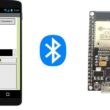Allumer une lampe connectée à la carte Arduino UNO via Bluetooth
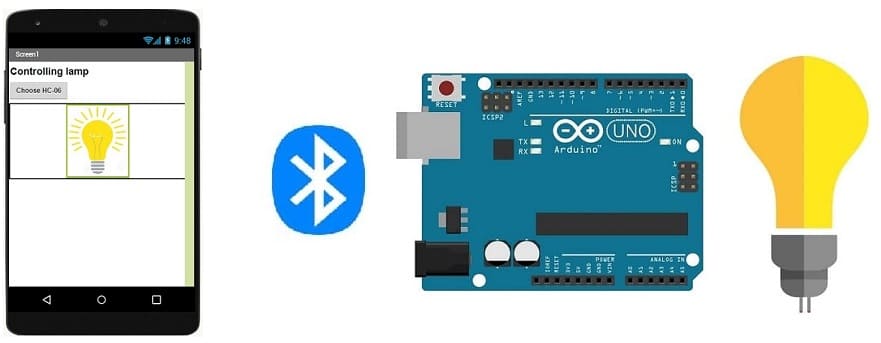
Plan du tutoriel
1- La carte Arduino UNO et le Bluetooth
2- Pourquoi on utilise App Inventor pour créer une application mobile capable de communiquer le smartphone avec la carte Arduino UNO ?
3- Les composants nécessaires pour contrôler une lampe par la carte Arduino UNO
4- Montage de la carte Arduino UNO avec une lampe, le relais et le module HC-06
5- Allumer une lampe connectée à la carte Arduino UNO par un smartphone via Bluetooth en utilisant l'Arduino IDE et MIT app Inventor
La carte Arduino UNO et le Bluetooth
La carte Arduino UNO est l'une des plates-formes de développement les plus populaires pour les projets électroniques et les prototypes. Elle est basée sur le microcontrôleur ATMega328P et offre un ensemble de broches d'entrées/sorties (E/S) numériques et analogiques qui peuvent être programmées pour effectuer diverses tâches. La carte UNO est souvent utilisée pour créer des systèmes embarqués, des capteurs, des contrôleurs et bien d'autres applications.
En ce qui concerne le Bluetooth, il est possible d'ajouter des fonctionnalités Bluetooth à une carte Arduino UNO en utilisant un module Bluetooth externe. Il existe plusieurs modules Bluetooth qui peuvent être utilisés avec Arduino, tels que le HC-05 et le HC-06. Ces modules permettent à votre Arduino de communiquer sans fil avec d'autres appareils compatibles Bluetooth, tels que des smartphones, des tablettes ou d'autres microcontrôleurs.
Pour utiliser un module Bluetooth avec Arduino UNO, vous devrez généralement suivre ces étapes :
1- Connexion matérielle : Connectez les broches TX et RX du module Bluetooth aux broches RX (0) et TX (1) de la carte Arduino UNO. Assurez-vous également de connecter la masse (GND) du module Bluetooth à la masse de l'Arduino.
2- Alimentation : Alimentez le module Bluetooth avec une tension appropriée (3.3V ou 5V, en fonction du module que vous utilisez). Assurez-vous de respecter les niveaux de tension pour éviter d'endommager le module.
3- Configuration du module Bluetooth : Par défaut, les modules Bluetooth peuvent être configurés pour fonctionner en mode série (UART) avec des commandes AT. Vous devrez peut-être mettre le module en mode de configuration pour définir le nom, le mode de communication (esclave, maître, etc.) et d'autres paramètres.
4- Programmation : Utilisez le logiciel Arduino IDE pour écrire et téléverser le code sur votre carte Arduino UNO. Utilisez la bibliothèque appropriée pour le module Bluetooth que vous utilisez, comme la bibliothèque "SoftwareSerial" ou d'autres bibliothèques spécifiques au module.
5- Communication Bluetooth : Une fois le module Bluetooth configuré et le code téléversé sur l'Arduino, vous pouvez utiliser des commandes sérielles pour communiquer avec d'autres appareils via Bluetooth. Par exemple, vous pouvez envoyer et recevoir des données entre votre Arduino et un smartphone.
En résumé, en ajoutant un module Bluetooth à une carte Arduino UNO, vous pouvez étendre les capacités de communication sans fil de votre projet, ce qui ouvre la porte à de nombreuses applications créatives.
Pourquoi on utilise MIT App Inventor pour créer une application mobile capable de communiquer le smartphone avec la carte Arduino UNO ?
MIT App Inventor est une plateforme de développement d'applications mobiles conviviale qui permet aux utilisateurs de créer des applications pour les appareils Android sans avoir à écrire de code complexe. Elle est largement utilisée pour créer des applications mobiles simples et interactives qui peuvent communiquer avec d'autres dispositifs, tels que la carte Arduino UNO, en utilisant des technologies comme le Bluetooth.
Voici quelques raisons pour lesquelles on utilise MIT App Inventor pour créer une application mobile capable de communiquer avec une carte Arduino UNO :
1- Simplicité d'utilisation : App Inventor utilise une interface visuelle intuitive basée sur des blocs de programmation. Cela rend la création d'applications mobiles accessible même aux personnes sans expérience en programmation.
2- Rapidité de développement : Grâce à son approche visuelle, App Inventor permet de développer des applications rapidement. Cela est particulièrement utile pour les projets de prototypage rapide où le temps est limité.
3- Communication avec Arduino : App Inventor prend en charge les protocoles de communication tels que le Bluetooth. Cela signifie que vous pouvez créer des applications qui se connectent sans fil à un module Bluetooth connecté à la carte Arduino UNO. Cela ouvre la possibilité de contrôler des dispositifs physiques ou de collecter des données à partir de capteurs via l'application mobile.
4- Interaction avec les fonctionnalités du smartphone : App Inventor permet d'accéder aux fonctionnalités du smartphone, telles que l'appareil photo, le GPS, l'accéléromètre, etc. Cela permet de créer des applications interactives et riches en fonctionnalités.
5- Visualisation des données : Vous pouvez utiliser App Inventor pour créer des applications mobiles qui reçoivent des données de la carte Arduino UNO et les affichent sous forme de graphiques, de tableaux ou d'autres éléments visuels.
6- Projets pédagogiques : App Inventor est souvent utilisé dans les environnements éducatifs pour introduire les concepts de programmation et d'ingénierie aux étudiants de manière ludique et pratique.
En résumé, MIT App Inventor est une solution attrayante pour créer des applications mobiles qui communiquent avec des dispositifs matériels tels que la carte Arduino UNO. Elle permet aux développeurs novices et aux débutants en programmation de créer des applications interactives et fonctionnelles sans avoir à maîtriser des langages de programmation plus complexes.
Les composants nécessaires pour contrôler une lampe par la carte Arduino UNO
Pour allumer et éteindre une lampe avec la carte Arduino UNO, vous aurez besoin des composants suivants :
Arduino UNO :

La carte Arduino UNO est la carte de développement principale utilisée pour programmer et contrôler la lampe, le relais et me module Bluetooth HC-06.
Module HC-06

Le module HC-06 est un module Bluetooth largement utilisé pour permettre la communication sans fil entre différents dispositifs électroniques, tels que des microcontrôleurs comme l'Arduino, des ordinateurs, des smartphones et d'autres appareils compatibles Bluetooth. Le "HC" dans le nom fait référence à "Host Controller", indiquant qu'il est conçu pour être utilisé comme une interface Bluetooth pour un hôte (par exemple, un microcontrôleur).
Relais :

Un relais est un dispositif électromagnétique qui permet de contrôler des circuits électriques à haute puissance avec un circuit à faible puissance.
On va utiliser le relais pour isoler la faible tension de la carte Arduino UNO de la haute tension de la lampe. Assurez-vous que le relais que vous choisissez est compatible avec la Arduino UNO et peut gérer la tension et le courant requis pour votre lampe.
Lampe :

La lampe que vous souhaitez contrôler. Assurez-vous qu'elle est compatible avec le relais en termes de tension et de courant.
Source d'alimentation :

Vous aurez besoin d'une source d'alimentation pour la lampe, généralement une alimentation secteur de 220V pour les lampes de 220V. Assurez-vous que cette alimentation est adaptée à la lampe que vous utilisez.
Câblage électrique :

Vous aurez besoin de câbles électriques pour connecter la lampe, le relais, et la source d'alimentation. Assurez-vous que le câblage est correctement dimensionné et conforme aux normes de sécurité électrique.
Breadboard (Plaque d'essai) :

Une breadboard est utile pour créer un circuit temporaire et connecter facilement les composants entre eux.
Fils de connexion :

Des fils de connexion sont nécessaires pour relier les différents composants ensemble, tels que la connexion entre la carte Arduino, le relais et le module Bluetooth HC-06.
Montage de la carte Arduino UNO avec une lampe, le relais et le module HC-06
voici comment vous pouvez réaliser le montage de la carte Arduino UNO avec une lampe, relais et le module HC-06 pour permettre la communication sans fil via Bluetooth :
1- Assurez-vous que la lampe est déconnectée de toute alimentation électrique (débranchez-la de la prise secteur) avant de commencer le montage.
2- Connectez le relais à la carte Arduino UNO :
- Connecter la broche (-) du relais à la broche GND de la carte Arduino UNO
- Connecter la broche (+) du relais à la broche 3.3V de la carte Arduino UNO
- Connecter la broche (S) du relais à la broche numérique N°2 de la carte Arduino UNO
3- Connectez la source d'alimentation de la lampe (220V) au relais :
- Connectez la phase de la source d'alimentation à la borne normalement ouverte (NO) du relais.
- Connectez la phase de la lampe à la borne commune (COM) du relais.
4- Connectez le module HC-06 à la carte Arduino :
Connectez les broches TXD du module Bluetooth HC-06 à la broche N°6de l'Arduino, et RXD du module Bluetooth HC-06 à la broche N°7 de l'Arduino.
Assurez-vous de connecter correctement la masse (GND) du module Bluetooth à la masse de l'Arduino.
Alimentez le module HC-06 avec une tension appropriée (5V) en connectant sa broche d'alimentation au pin 5V de l'Arduino.
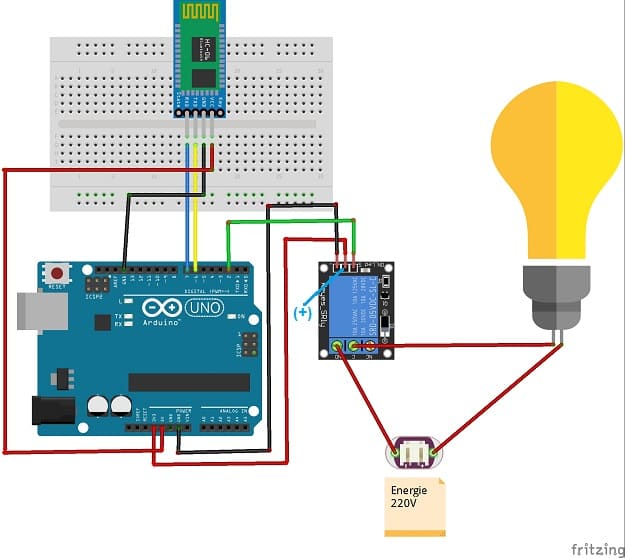
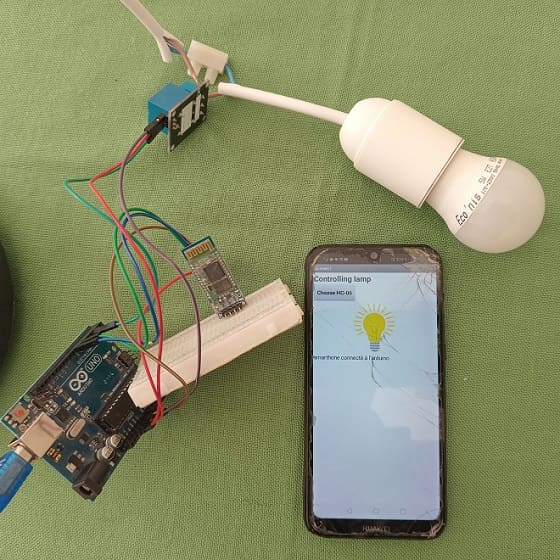
Allumer une lampe connectée à la carte Arduino UNO par un smartphone via Bluetooth en utilisant l'Arduino IDE et MIT app Inventor
Pour allumer une LED connectée à une carte Arduino UNO à l'aide d'un smartphone via Bluetooth en utilisant MIT App Inventor, suivez ces étapes générales :
1- Créer l'application mobile avec MIT App Inventor :
a- Dans la partie Design de l'App Inventor :
- Créez une nouvelle application dans MIT App Inventor.
- Ajoutez un composant "BluetoothClient" à l'écran. Dans les propriétés du composant, spécifiez l'adresse Bluetooth de votre module (peut être trouvée via les paramètres Bluetooth de votre smartphone).
- L'extension "BluetoothClient1" dans MIT App Inventor vous permet de créer des applications mobiles qui peuvent se connecter à des dispositifs Bluetooth, comme des modules Bluetooth série (par exemple, HC-06) connectés à des microcontrôleurs, des appareils Bluetooth audio, etc. Cette extension facilite la communication avec ces dispositifs en utilisant des connexions Bluetooth série.
- Ajoutez un bouton pour allumer et éteindre la lampe à l'écran.
- Voici l'interface de l'application mobile :
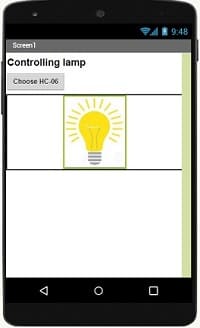
b- Dans la partie bloc (programme) de l'App Inventor :
- À partir d'Android 12, les autorisations Bluetooth ont été renforcées pour améliorer la sécurité et la protection des données des utilisateurs. C'est pour cela on doit déclarer les autorisations dont votre application a besoin dans le fichier AndroidManifest.xml. Pour Bluetooth, vous devrez inclure les autorisations ACCESS_FINE_LOCATION, BLUETOOTH_SCAN, et éventuellement BLUETOOTH_CONNECT, en fonction des fonctionnalités que vous utilisez.

- Dans les blocs de l'application, utilisez les blocs appropriés pour établir la connexion Bluetooth, envoyer des données au module Bluetooth et allumer et éteindre la lampe.
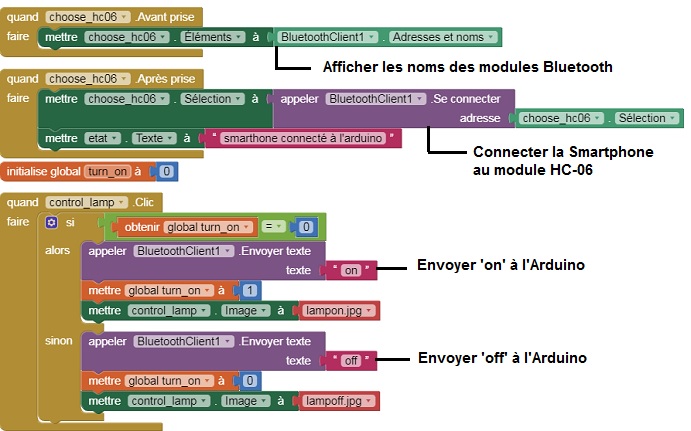
2- Programmation de l'Arduino :
Dans le code Arduino, configurez la broche de sortie du relais (par exemple, broche N°2) en tant que sortie dans la fonction setup().
Utilisez les commandes sérielles pour recevoir les données envoyées par l'application mobile via Bluetooth.
Lorsque la carte Arduino UNO reçoit la valeur "on", elle bascule le relais à l'état fermé pour allumer la lampe en mettant la broche de sortie correspondante à un niveau HIGH.
Lorsque la carte Arduino UNO reçoit la valeur "off", elle bascule le relais à l'état ouvert pour éteindre la lampe en mettant la broche de sortie correspondante à un niveau LOW.
Exemple de Code Arduino :
|
1 2 3 4 5 6 7 8 9 10 11 12 13 14 15 16 17 18 19 20 21 22 23 24 25 26 27 28 29 30 31 32 33 34 35 36 37 38 |
#include <SoftwareSerial.h> SoftwareSerial hc06(6,7); String cmd=""; int relay_pin=2; void setup(){ pinMode(relay_pin, OUTPUT); //Initialize Serial Monitor Serial.begin(9600); //Initialize Bluetooth Serial Port hc06.begin(9600); } void loop(){ //Read data from HC06 while(hc06.available()>0){ cmd+=(char)hc06.read(); } //Select function with cmd if(cmd!=""){ Serial.print("Command recieved : "); Serial.println(cmd); // We expect ON or OFF from bluetooth if(cmd=="on"){ digitalWrite(relay_pin, HIGH);//La lampe s'allume } if(cmd=="off"){ digitalWrite(relay_pin, LOW);//La lampe s'eteint } cmd=""; //reset cmd } delay(100); } |
2 commentaires
Doungue 19-03-2525
J'ai apprécié
Axel Ornel 14-03-2424
Je suis débutant, explication simple et limpide. Merci
laisser un commentaire
Tutoriels récents
Tutoriels populaires

Tutoriels plus commentés


Categories
But de ce site web
La robotique éducative joue un rôle important dans l'éducation des enfants et des jeunes en les aidant à acquérir des compétences en science et technologie.
Dans ce cadre notre site web représente une excellente ressource pour les parents, les enseignants et les enfants qui souhaitent découvrir la robotique.
Coordonnées
Zaouiet Kontech-Jemmel-Monastir-Tunisie
+216 92 886 231
medaliprof@gmail.com
Site robotique réalisé par Mohamed Ali-Prof Info